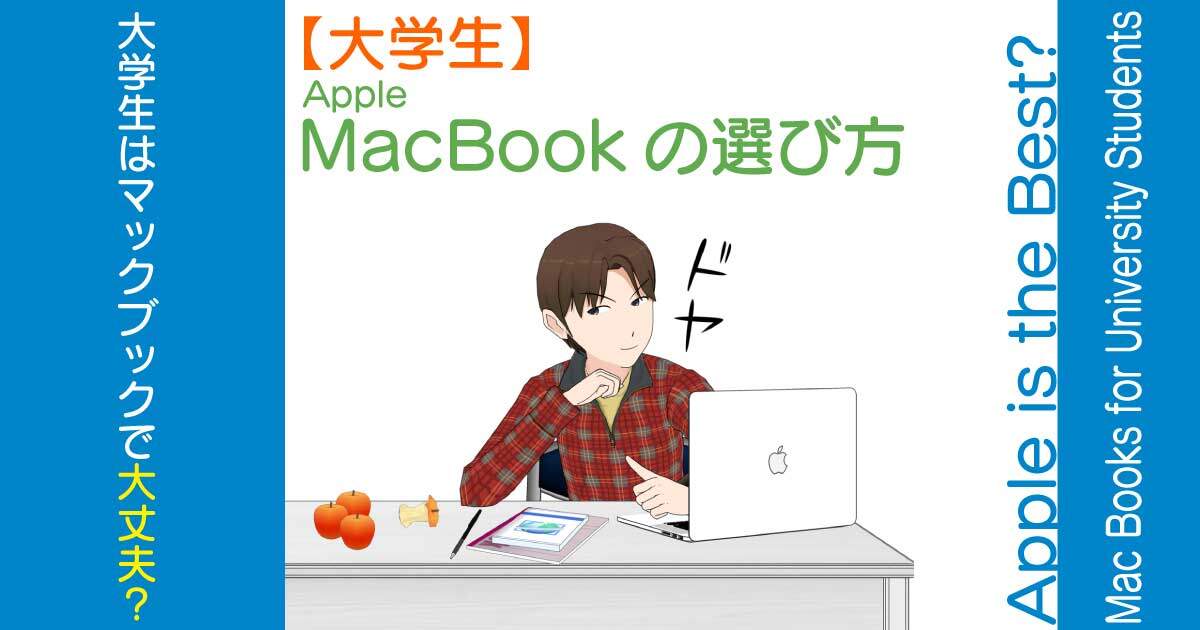この記事は前提条件として、WindowsではなくMacを使いたい文系大学生向けです。Windowsパソコンも視野に入れるなら下記の記事をご覧ください。
-
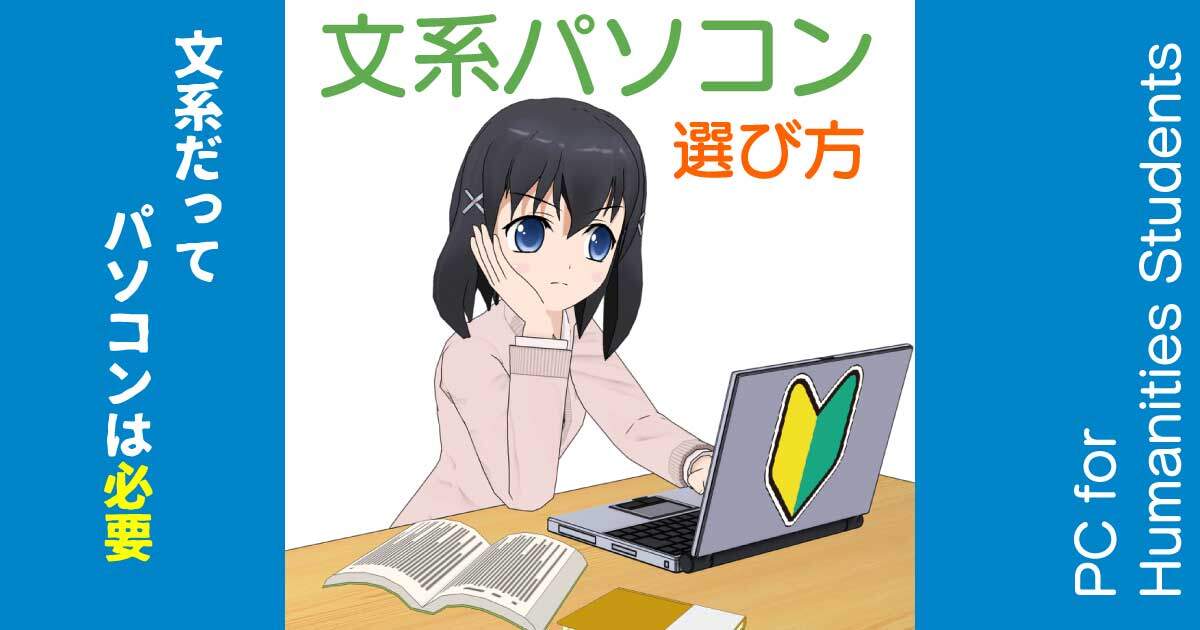
-
【2025年版】文系大学生のパソコンの選び方とオススメ機種(初心者対応)
なぜMac Book Air13インチが文系大学生に最適か?
一般的な文系の人はMac Book Airが良い
ここで言う一般的な文系とは、文学部に代表されるような、文章をメインでレポート化する人たちのことを言います。
文章中心のレポート類を作成するならばMac Book Airが便利です。理由は以下の通りです。
第一に、持ち運びの手軽さが挙げられます。作業性を考えると15インチのMac Book Proの方が画面も大きくパワーもあり最適かもしれません。
しかし、重量が1.8kgありますので、付属品と合わせて2リットルのペットボトルを持ち運ぶ感じになってしまいます。
MacBookをどこで使うかということになってくるのですが、理系の場合は研究室に配属されると、自分専用の場所やロッカーを与えられ、パソコンを基本的に置きっぱなしにすることが多いかと思います(理系の場合は、実験をする関係上、学生用の研究室がないと不便)。
文系の場合もゼミで専攻分野の卒論を書くこともあるかと思いますが、専用のゼミ室を居室がわりに使うことは、分野にもよるでしょうがあまりないかと思います。
ですので、レポート書きや卒論等は自宅やその他の場所(図書館、カフェ、友人宅など)で書くことが多いのではないでしょうか?
第2に、文章や表計算程度であれば、それほどコンピュータの性能を必要としないことが挙げられます。Mac Book Airで十分です。
注:Mac Book Airが遅いコンピューターと言うわけではなく、どちらかと言うと少し早い部類です。
フィールドワークをともなう分野の文系の人は?
例えば、人文地理学、考古学、文化人類学、社会科学などの分野では、大学の外に出かけて調査・研究する「フィールドワーク」を行う場合があります。
宿泊をともなうフィールドワークの場合、パソコンがあれば宿泊先で調査結果のまとめを行うことができます。その点Mac Book Airであれば軽量なので持っていくことが容易であると考えられます。
ただし、フィールドワークの現場で使うのであればパソコン(Mac Book Air含む)は向いていないと思います。
文系のフィールドワークでは現場の写真を撮影したり、人から情報を聞いたりすることが多いかと思いますが、iPadのようなタブレットを現場で使うと便利だと思います。
iPadを使うと写真に直接メモを書き込んだり、音声を録音したりするほか、フィールドワークに便利なアプリもあります。
また、最終的にレポートや卒論をまとめる時に、貼り付ける写真点数が多い場合はMac Book Airは少しだけ不便かもしれません。
通常、写真を文章に貼り付ける前にPhotoshopのようなフォトレタッチソフトで調整をすることが多いのですが、画面が小さいと少し作業効率が悪い感じがすると思います(大きな画面での作業を経験した人はそう感じるのですが、初めてMac Book Airで作業する人は感じないかと思います)。

計算や統計をおこなう文系の人は?
文系でもアンケート調査などで得られた数値を、統計学的に処理しなければならないことがあります。Macにも統計ソフトウェアはフリーを含めていくつかあるので問題ないかと思います。
ただ、扱うデータ量(数千〜数万)によってはMac Book Airでは遅く感じるかもしれません。
Mac Book Airの機種の選び方
文系向けに最適なMac Book Airのスペック
ビジネス用途で考えた場合、Mac Book Airの位置付けは、セカンド機のモバイルノートと考えるべきです。すなわち、ディスクトップPCか大型のノートPCを所有していて、移動中や出先での作業のために使用するサブ的な存在ということです。
標準仕様の状態で購入する場合、それほどパソコンの速度・性能を要求されない使用方法に向いているということになります。(もちろん、Apple公式ショップでカスタマイズ注文することにより、高速で高性能なMac Book Airにすることも可能です。)
文系大学生が使用することを考えた場合、優先される項目は、大学への持ち運びを考え小型軽量であるということだと考えられます。
ですので、大学で使うパソコンはApple製品だという人は、重さが約1.2kgのMac Book Airが該当します。ただし、軽量性を考えた場合、Windowsのノートパソコンで1kgを切るものがあるので、重さにこだわるのであればそちらの方が良いかもしれません。
例えば、富士通のLIFE BOOK WU2/D2は747gという軽さです。なお、Windowsのパソコンはこちらの記事で紹介しています「【2020年版】文系大学生のパソコンを選ぶ方法とオススメ機種」
コンピュータ自体の性能については、Mac Book Airの最小構成で十分だと思います。
最小構成でも文書作成、表計算、プレゼンテーション(発表スライド作成)のアプリを普通のレベルで使えるはずです。また、Macの良いところは、これらのアプリ(Apple製)が初めから搭載されていることです。
マイクロソフトのwordやExcel等もMacで動作しますが、別売となります。一般の会社で使用するのはマイクロソフトの製品なことが多いので、学生のうちにある程度マスターしておいた方が良いかもしれません。
また、文系でも、動画や写真編集を行う予定がある人はMac Book Airの中でもプロセッサがCore i5のモデルを選んだ方が良いと思います。ただし、パソコン作業で動画・写真編集の比率が高い場合、画面が大きいMac Book Proを検討した方が良いと考えられます。
なお、最近の大学のカリキュラムでは文系でもプログラミングを行う授業が展開されていますが、一般的には大学に設置されているパソコンを使って授業をすることが多いかと思います。もちろんMac Book Airでもプログラミングはできますが、大学の授業ではWindowsを前提としていることが多いかと思います。

旧モデル(新品)は安く購入できるのか?
2020年9月現在、新品としてショッピングサイトで購入可能なMac Book Airは、「2018モデル」、「2019モデル」、「2020モデル」で、3世代前までの機種を選べます。
しかし、2018モデルについては市場に出回っている数がかなり減っているのと、旧モデルにも関わらず、思ったより安くないのでオススメできません。
また、最新の「2020モデル」の最小構成ではCore i3(2019モデルではCore i5)、保存容量が倍(128→256GB)になったにも関わらず、設定価格が安くなっています。
さらに、大きな進化として、内蔵メモリー(RAM)の動作速度が高速になり、Bluetoothはバージョン5になっています。
2020モデルのプロセッサは最小構成でCore i3(2コア)で2019モデルではCore i5なので、2019モデルの方が良い感じがしますが、2019モデルのCore i5のコア数は2コアなのでほぼ同等と考えても良いかと思います。
なので、「2019モデル」の在庫処分品で大安売り(10万円を切ったら狙い目)でもない限り、文系向けMac Book Airについては最新の2020モデルを購入するのがお得と考えられます。

新品か中古品か?
中古商品であれば、安く買えないこともないのですが、1世代前の中古品でも新品購入とほとんど価格差が出ないのがMacの特徴です。
中古品の状態にもよりますが、最新のモデルであれば新品と中古品で2万円も差がつかないことが多いです。ポイント還元などを考慮すると僅か数千円の差しか出ないこともあります。
新品であれば、しっかりと製品保証がついてくるのでMacBook Airについては新品で購入するのがベストだと考えられます。
ただし、「パソコンにお金をかけたくない、けど持つべきはMacだ!」という人は「2017〜2018モデル」くらいの中古品で、十分安い掘り出し物があれば検討の価値があるかと思います。
例えば、2018モデルのMacBook Air(中古)であれば、8万円台であれば狙い目ではないかと思います。ちなみに、実際の2018モデルの中古相場は9万円〜10万円です(2020年9月)
最新モデル内(2020モデル)での選択肢

| Core i3モデル | Core i5モデル | |
|---|---|---|
| プロセッサ | Intel Core i3 1.1GHz ディアルコア Turbo Boost最大:3.2GHz L3キャッシュ:4MB |
Intel Core i5 1.1GHz クワッドコア Turbo Boost最大:3.5GHz L3キャッシュ:6MB |
| 記憶装置 | 256GB | 512GB |
| PCIeベースのSSD ←超高速 | ||
一般のショッピングサイトで購入できる、カスタマイズ無しのモデルについて、2020モデルでは選択肢が増えました。2019モデルでは標準でプロセッサ(CPU)は「Core i5」のみでしたが、2020モデルからは「Core i3」が追加され、「Core i3」と「Core i5」のモデルを選択できるようになりました。
この、「Core i3」と「Core i5」の違いは、簡単に言えば処理速度の違いで、「Core i5」の方が高速に動作しますが価格は高くなります。
少し詳しく説明すると、「Core i3」がディアルコア(2コア)に対し、「Core i5」はクワッドコア(4コア)です。なお、プロセッサ内部の「計算を担う場所=コア」の数が多ければ、並行的に処理を行うことができるので、高い負荷のかかる作業では有利になります。
ただし、一般的な文書作成等の作業では違いはほとんど分からないと思います。コア数の違いが体感できるのは動画編集や3Dモデリング等の限られた分野に限定されるでしょう。
また、プロセッサの動作速度は○○GHz(ギガヘルツ)という数字と単位で表しますが、Mac book Air2020モデルの「Core i3」と「Core i5」ではそれぞれ1.1GHzと同じ動作速度ですので、平常時の速度はほとんんど変わらないと考えられます。
ただし、これらのプロセッサには「ターボブースト(TB)」という機能があり、高速動作が必要になった場合、定格動作速度よりも一時的に高速に動作させることができます。このTB時の動作速度が「Core i3」と「Core i5」でわずかに異なっており、「Core i5」の方が0.3GHzだけ高速です。
さらに、L3キャッシュと呼ばれるプロセッサ内部の高速動作メモリが「Core i5」のほうが2MBだけ多くなっています。
コア数とキャッシュメモリについては下のイメージイラストも参照ください。

記憶装置(ストレージ)の容量は標準で「Core i3モデル」では256GB、「Core i5モデル」では512GBとなっています。
普通のパソコンで一般的な文系用途であれば、保存容量については128GBもあれば十分ですが、最新モデルでは最小構成でも256GBなのでかなり余裕があります。
アプリを大量に導入したり、動画や写真を大量に保存しない限り、256GBで十分なのですが、保存容量が少なくても良い理由にはもう一つあります。
データ利用の利便性やデータ紛失の危険性を考えた場合、パソコン内部のみに保存してくのは望ましくありません。Macに標準搭載の「iCloud」と呼ばれるクラウドストレージに保存するのが良いかと思います。
レポートなどのデータをパソコン内部のみに保存した場合、パソコンの故障や紛失の時にデータも一緒になくなってしまう恐ればあります(このようなトラブルは大抵レポート締め切り前に起こるものです)。
また、スマホがiPhoneの人はスマホで撮影した写真等をクラウドで同期し、Macとデータ共有できるので利便性が高くなります。
「iCloud」は5GBまでは無料で利用でき、50GBでも月額130円なので利用をオススメします。
なお、記憶装置はSSDとなっており、ハードディスクよりも超高速で動作し、壊れにくいです。そしてPCIeベースなので、廉価なWindowsパソコンのSSD(SATAベース)よりも高速に動作します。

標準保証とアップルケア・プラス
新品購入のMac Book Airには1年間の「ハードウェア製品保証」がつきますが、それとは別に任意で加入できる「Apple Care+ for Mac Book/Mac Book Air」というサービスがあります。
「ハードウェア製品保証」はいわゆる自然故障の保証で、落下事故による破損等は保証の対象外になります。
それに対して、「Apple Care+」では、過失や事故による破損にも対応でき、保証が3年間に延長になります。
万が一修理に出す場合は、近くのアップルストアに依頼することもできますが、地方で近くに対応できる場所がなくとも、宅配便の集荷により簡単に対応できる利点もあります。
また、使い方や疑問を質問できる電話・チャットサポートは標準では90日間付いていますが、Apple Care+購入でサポートが3年間に延長されます。

ただし、難点があります・・「料金が高い」です。加入時に¥23,800円かかり、故障対応はサービス料をはらう必要があります。そのサービス料は1回につき、画面・筐体の損傷では¥11,800円(別)、その他の損傷では¥33,800円(別)かかります(回数は2回まで)。

Apple Care+を購入するには、Apple公式サイトでは、ショッピングカートに追加することで同時購入できます。
なお、同時購入しなかった場合や、Apple公式サイト以外で購入した場合は、購入から30日以内に本体メニューの「このMacについて→サービス」からオンライン購入することができます。
別売アクセサリーの購入と選び方
光学ドライブ
Mac Book Airには光学ドライブ(DVD/Blu-ray)が内蔵されていません。しかし、最近は光学ドライブを使う機会はほとんど無いのですぐに購入する必要は無いかと思います。
光学ドライブ(外付け)は必要に迫られた時に買えば良く、場合によっては人に借りるのも手かと思います。購入したとしてもサードパーティ製ならば、DVDドライブで3-5千円、Blu-rayドライブで7-9千円程度です。
なお、外付けドライブ購入時はUSB端子の形状に注意が必要です。USB Type-cの形状か、変換アダプタの同時購入を選ぶ必要があります。
マウス
Mac Bookのトラックパッドは広く使いやすいので、文書作成メインであればマウスがなくとも問題ないかと思います。
ただし、写真編集や作図を伴う作業がある場合は、マウスは必須となるでしょう。
USBハブや変換ケーブル
Mac Book Airには外部接続端子として、ヘッドフォン端子とUSB Type-c端子(2個)しかありません。シンプルな構成なのですが、シンプルすぎて使いにくい場面が多いかと思います。
Mac Book AirのUSB Type-c端子は、この2つで様々な役割を果たします(下表)。
- Mac Book AirのUSB Type-c端子の役割
-
・充電
・USB3.1 Gen2(最大10Gb/s)
・DisplayPort
・Thunderbolt3(最大40Gb/s)

端子が2つしかないので、「充電しながら使っている時は1つしか使えない」という不便さもあるのですが、形状による不便さもあります。
現在流通(使われている)しているUSB機器やアクセサリーについては、Type-cの形状のものが少ないという点が挙げられます。また、友人や教授から手渡されたUSBメモリが、旧来の形状のものであると物理的に刺さらないということになります。
また、大学生はゼミ等でプレゼン(発表)をする機会があり、パソコン画面をプロジェクターで投影する機会が結構あると思います。
ほとんどのパソコンには、プロジェクターに接続するためのHDMI端子やVGA端子といったものが標準で搭載されていますが、Mac Book AirについてはこれもType-c端子が兼ねているため変換が必要です。
ですので、下記の例のようなツールがあると悩みを一気に解決できます。安い物なので持っていても悪くはないかと思います。
キャリングケース
本体を傷や破損から守るために、専用のキャリングケースは必須と言えます。
様々なキャリングケースが販売されていますが、Mac Book Airは13-13.1インチ対応のケースが該当します。
リュックサックの中にパソコン専用の場所が設けられているものもあり、自転車通学の人には最適だと思います。
賢いMac Book Airの購入方法
楽天やYahooショッピングはポイントがつくのでお得になる場合が多いです。さらに楽天では学割(高校生以上、要会員登録)が効くこともあります。
Yahooショッピング(PayPayモール)ではPayPayボーナスライトとTポイントがもらえるのでお得だと思います。
特にPayPayがキャッシュバックキャンペーンをやっている時に、PayPayで購入するとかなりお得になります。
Apple公式サイトでも、学生・教職員専用の学割販売をしていますが、上記と比較しながら上手に購入すると良いでしょう。
下記で主要なショッピングサイトで最安値を簡単に検索できるようにしましたので、ぜひご利用ください。
注意
すぐ必要で、最新モデルでなくても良い人は、2019モデルを検討しても良いかと思います。すぐに必要でない人は、供給が落ち着くまで待っても良いかと思います。